随着远程办公、在线学习和技术的发展,远程桌面逐渐成为了人们日常工作和生活不可或缺的工具。通过远程桌面技术,用户可以方便地访问和控制远处计算机,有效提高工作效率。Windows系统自带的远程桌面功能,为用户提供了一种简单而安全的方式来连接到其他计算机,适用于家庭、企业以及个人用户。本文将详细介绍如何在Windows系统中设置远程桌面,帮助您快速掌握这一实用工具。
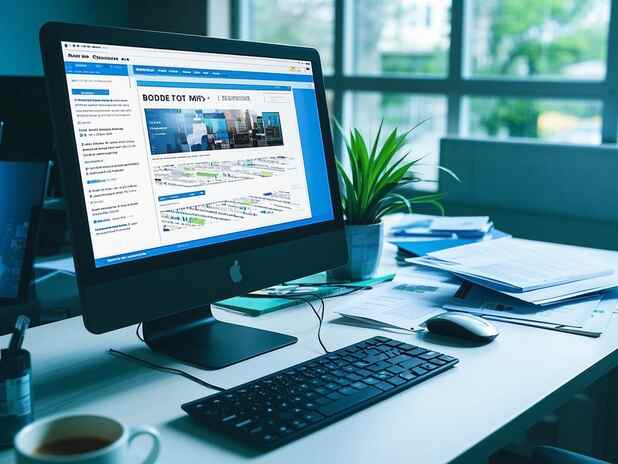
确保您的Windows系统版本支持远程桌面功能。Windows 10 Pro、Enterprise和Education版本都具备该功能,而Home版则不支持。在确认版本后,您需要在目标计算机上进行设置,首先进入系统设置,点击远程桌面选项,开启启用远程桌面开关。为了确保远程连接的安全性,建议选中仅允许使用网络级身份验证的远程连接。
接下来,您还需要记录下目标计算机的名称或IP地址。右键点击此电脑,选择属性,在弹出的窗口中可以找到计算机名称。在连接另一台计算机时,您将需要输入这个信息来进行身份验证。
设置完成后,您需要在远程计算机上进行连接。打开远程桌面连接应用程序,输入目标计算机的名称或IP地址,点击连接。您需要输入目标计算机的登录凭据,包括用户名和密码。完成输入后,点击确定,便可以顺利连接。
在连接成功后,您将能够像操作本地计算机一样,使用远程计算机的各种功能。如果需要提前断开连接,可以通过右上角的X按钮关闭远程桌面。在使用过程中,保持网络的稳定是确保远程桌面流畅运行的重要因素。
为了提高远程桌面的使用安全性,建议定期更改登录凭据,并启用Windows防火墙以限制外部访问。通过以上步骤,您可以轻松在Windows系统中设置和使用远程桌面功能,提高工作的便利性和效率。
希望本文能够帮助您快速掌握Windows远程桌面的设置与使用。如有任何疑问,欢迎查阅相关资料或咨询技术支持。远程桌面将为您的工作带来极大的便利,让您无论身在何处,都能有效地完成任务。
